
Se vi state domandando come creare una linea tratteggiata su Adobe Photoshop allora state leggendo l’articolo giusto :)
Creare linee tratteggiate può essere utile se ad esempio state creando un illustrazione, ritoccando un’immagine o creando un sito web.. ma non solo. In questo tutorial vedremo come potete creare linee tratteggiate in poco e in maniera molto semplice.
Siete pronti? Cominciamo!
Prendiamo questa foto dell’arancia qui sotto come esempio:
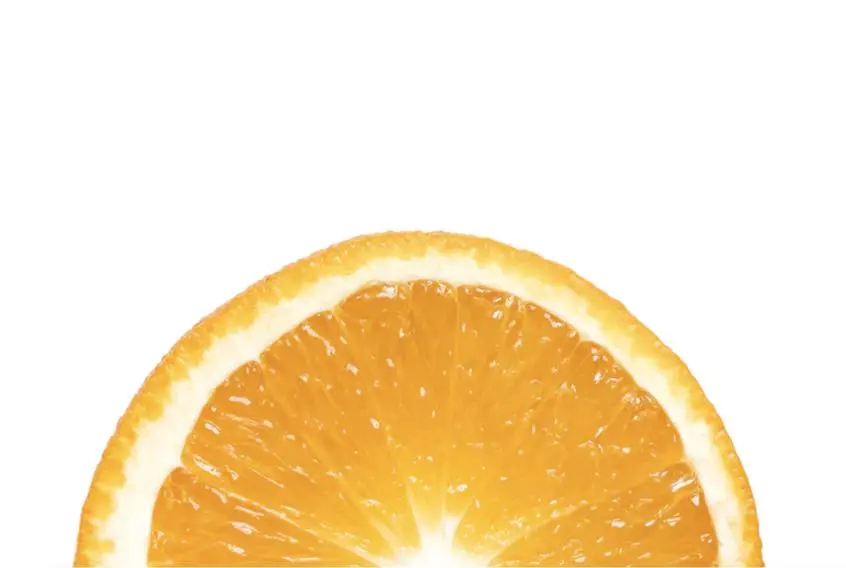
la prima cosa che vogliamo fare è quella di crearci un tracciato attorno, in modo da creare la selezione iniziale per poi porvi la linea tratteggiata.
Quindi, cliccate sullo strumento penna:

A questo punto andrete a creare un tracciato chiuso attorno all’immagine, come potete vedere qui sotto:
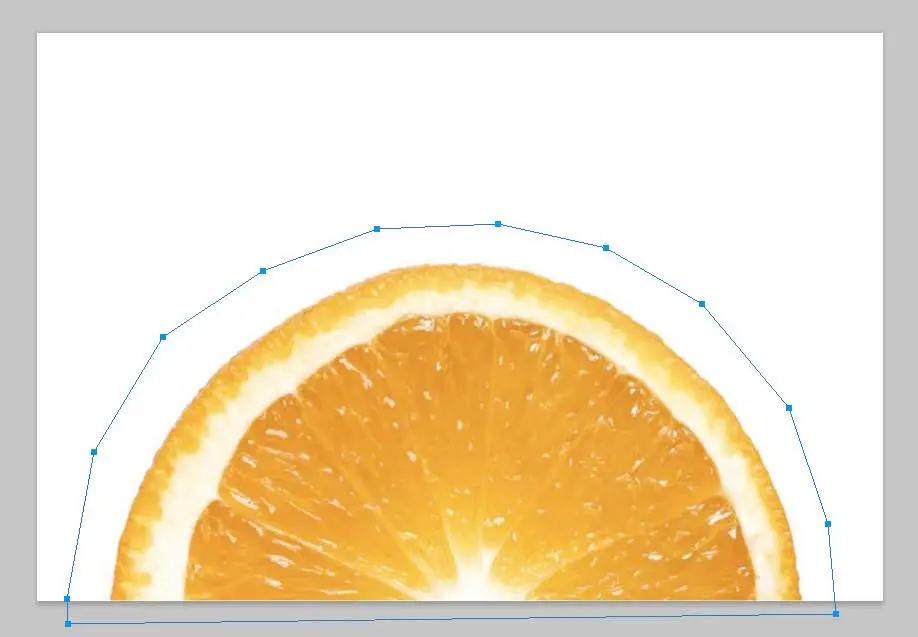
Dopodichè, selezionate lo strumento pennello e andate a impostare i valori come sono mostrati qui sotto in modo da creare un tracciato di base:

A questo punto noterete che c’è un’opzione chiamata “Dual Brush“, cliccate su quest’ultima per poter creare i gap di distanza da un tratteggio all’altro.
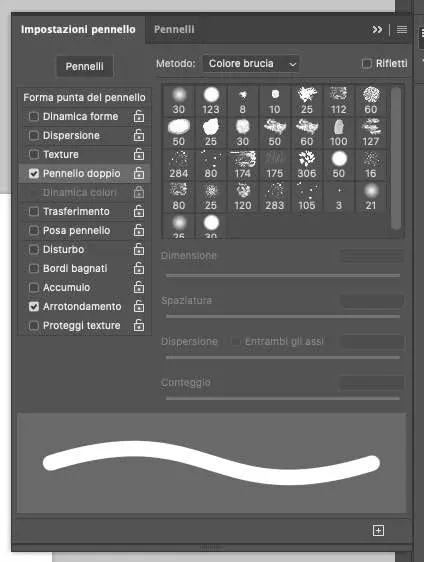
Come potete notare, la linea non è più unica ma è diventata tratteggiata. Se avete pennelli di dimensioni inferiori o superiori ovviamente dovrete adattarli in base al contesto per mantenere le proporzioni che desiderate – infatti, ogni pennello è diverso, sopratutto quelli personalizzati.
A questo punto, giunti nel menù livello, andrete a creare un ulteriore livello e lo rinominerete come “linea tratteggiata”:
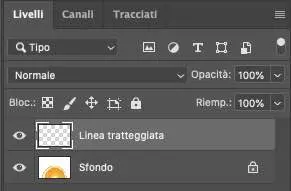
Dopodichè andrete a cliccare con il tasto destro sul tracciato che avete creato prima (sempre tenendo lo strumento tracciato attivo) e cliccherete su stroke path, ovvero traccia tracciato. Una volta cliccato su stroke path si aprirà una finestra
Cliccando sul tasto OK potrete vedere il seguente risultato:
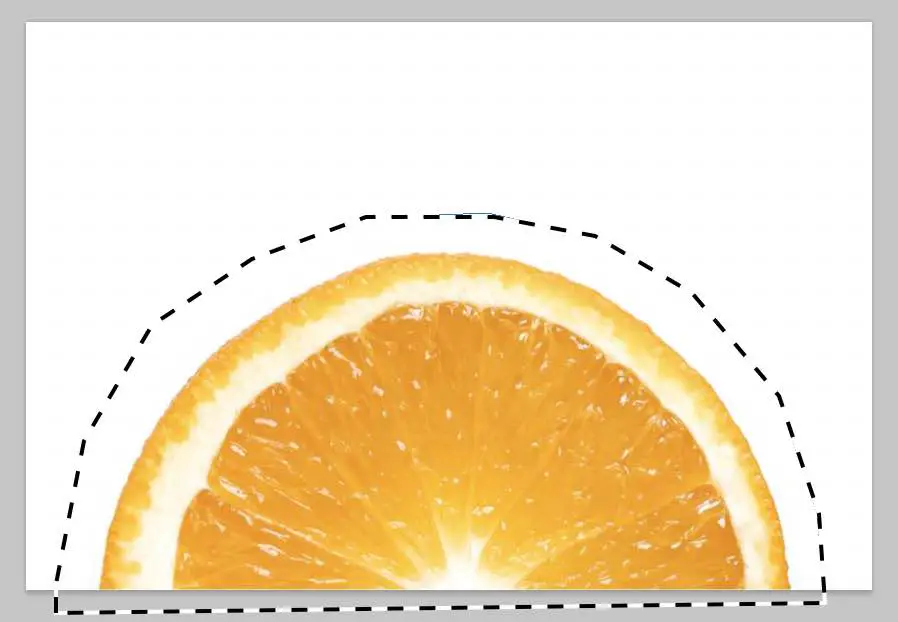
E’ importante sapere che possiamo creare linee o forme tratteggiate di ogni tipo.
Da forme geometriche a forme curve o astratte – questo strumento di tratteggio vi offre molta flessibilità e l’opportunità di creare tratteggi di ogni genere.
Volete Impararne di più su Photoshop?
Se siete interessati a impararne di più su Adobe Photoshop vi inivitiamo a leggere i nostri altri tutorial e guide sul programma di fotoritocco più famoso al mondo.
Abbiamo centinaia di articoli gratuiti che vi insegneranno sia le basi che i concetti più avanzati in modo semplice e intuitivo.
Inoltre, se volete portare la vostra formazione ad un livello superiore vi consigliamo di dare un’occhiata ai corsi di formazione che troverete qui sotto – si tratta di corsi online creati da designer esperti e che vi aiuteranno ad imparare le basi tramite un percorso guidato passo per passo.
Se volete diventare degli esperti di Photoshop, cliccate il pulsante qui sotto:


Alessia T.
Ciao, io sono Alessia e faccio parte del team di Grafica-Facile.com! Ho una grande passione per il design e, avendo molta esperienza nel settore, ho deciso di partecipare in questo bellissimo progetto per condividere il mio sapere sul graphic e web design.

